Fraisage Travaux Pratiques Lycée Jean PERRIN M a r s e i l l e TPFAO1 1. Prépar
Fraisage Travaux Pratiques Lycée Jean PERRIN M a r s e i l l e TPFAO1 1. Préparations et lecture des documents Lecture du dessin de définition 4 3 4 4 Ø 8 H 1 3 + 0 , 6 + 0 , 4 0 , 2 + - 0 , 2 + - 0 , 2 + - 1 7 0 , 2 + - 1 2 , 5 0 , 2 + - 1 5 0 , 2 + - 4 Ø 1 7 0 , 2 + - R = 4 O P Y + X + O P Y + Z + Lecture du Contrat de Phase C r o q u i s d e p h a s e : E n s e m b l e : E l é m e n t : M a t i è r e : S é r i e : P o r t e - p i è c e : M a c h . o u t i l . : N ° P h - D é s i g n a t i o n C O N T R A T D E P H A S E P r é v i s i o n n e l - - D é f i n i t i f N o m : D a t e : D é s i g n a t i o n d e s o p é r a t i o n s E lé m e n t s d e c o u p e O u t ils v é r if ic a t e u r s O u t ill a g e s V c N f z Z V f a L T t n p A U 4 G 5 M o n t a g e m o d u l a i r e 2 0 F r a i s a g e M O C N E t a u a ) S u r f a c e r b ) U s i n e r p r o f i l c ) P o i n t e r d ) P e r c e r T 1 : F r . à s u . Ø 4 0 T 2 : F r 2 T a l u Ø 1 8 D I N 8 4 4 K T 3 : F o . à p o i n t e r 1 2 0 ° Ø 1 0 T 4 : F o r e t a l u D I N 3 4 0 Ø 8 0 ,0 8 0 ,0 4 0 ,0 5 0 ,0 4 F r a is e à s u r f a c e r F r a is e 2 T . F o r e t à p o in t e r F o r e t P ie d à c o u li s s e a u 1 / 5 0 8 0 6 0 4 0 4 0 1 1 1 1 B r u t : 2 0 * 2 5 * 6 0 C a l e 4 5 1 2 3 6 O P Z + Y + Page 1 TP EFICN Fraisage - TPFAO1 Ouverture du dessin pièce Sous SolidWorks Ouvrir : ../TP EFICN fraisage/cale.sldprt Recherche du repère dessin de la pièce Insertion - Géométrie de référence - Système de coordonnées Noter l’orientation et le point d’origine du repère. 2. Création de l’assemblage d’usinage Création d’un nouvel assemblage Fichier – Nouveau – Assemblage – OK Insertion de la pièce Insertion – Composant – Depuis un fichier – cale Cliquer ailleurs que sur l’origine du repère de l’assemblage Enregistrer l’assemblage Fichier – Enregistrer sous – cale1 3. Initialisation du Processus de fabrication Création des phases Cliquer sur le bouton « Gestion des phases » Cliquer sur le bouton Fraisage Compléter les renseignements (voir contrat de phase) Choisir la machine (Réal-C200) Définition de la mise en position Onglet Mise en position Cliquer sur cale-1 pour définir la pièce à usiner Choisir dans la liste déroulante Appui plan+Appui linéaire+Appui ponctuel Compléter Porte pièce : Etau Valider par OK 4. Définition de l’Origine programme Création du point origine Sélectionner la surface de dessus de la pièce (plan d’origine) Passer en mode Esquisse Sélectionner les arrêtes qui définissent le point d’origine Cliquer sur le bouton Convertir les entités pour projeter les arêtes dans le plan d’esquisse Fermer le mode esquisse Création de l’origine programme Insertion + Géométrie de référence + Système de coordonnées Cliquer sur le point d’intersection des 2 arêtes projetées. Vérifier l’orientation des axes Valider par OK Déclaration de l’origine programme Dans l’Arbre de création FeatureManager sélectionner Système de coordonnées 1, puis en maintenant la touche Ctrl, la pièce cale Cliquer sur le bouton « Mise en place des composants » Remplacer Système de coordonnées 1 par OP Mettre 0 dans tous les décalages pour faire correspondre l’origine programme avec l’origine assemblage Valider par OK 5. Déclaration du Brut Définition du brut Cliquer sur le bouton « Gestion des phases » Onglet Brut Cliquer sur cale-1 puis sur le parallélépipède Mettre 1 en surépaisseur Z+ Compléter les renseignements matériaux Page 2 TP EFICN Fraisage - TPFAO1 Valider par OK Page 3 TP EFICN Fraisage - TPFAO1 6. Création de l’opération Surfacer Création de l’opération Sélectionner la surface supérieure de la pièce Valider la sélection par OK Cliquez sur le bouton « Opérations d’usinage » : Entrer 10 en distance d’accostage Entrer 1 en surépaisseur totale à enlever Valider par OK Simuler l’opération pour vérifier les dégagements Modifications des paramètres de coupe Sélectionner l’opération Surfacer plan dans l’arbre EFICN SW, puis bouton droit Modifier l’opération Onglet Technologie Entrer les paramètres de coupe (voir contrat de phase) Valider par OK Simuler l’opération 7. Création de l’opération Usiner profil Choix de l’outil Cliquez sur le bouton « Outil » : Onglet Bibliothèque, Fraises TITEX, bouton Fraise monobloc , Fraise 2 Tailles Monobloc Onglet Outil, choisir la référence outil (voir contrat phase) Entrer les paramètres de coupe (voir contrat de phase) + arrosage Valider par OK Création de l’opération Sélectionner un des profils à usiner Cliquez sur le bouton « Opérations d’usinage » : Etendre la sélection par le bouton flèche vers le bas Valider la sélection par OK Choisir dans la liste déroulante Accostage Tangent Entrer 10 en distance d’accostage du profil Choisir à l’aide du bouton du bas à droite le point d’accostage du profil (en haut à gauche) Entrer 4 en profondeur de passe maxi, 2 en garde d’approche en Z Valider par OK Simuler l’opération pour vérifier les dégagements 8. Création de l’opération Pointer et Percer Choix des opérations Sélectionner le trou à usiner Cliquez sur le bouton « Opérations d’usinage » : Valider la sélection par OK Choisir dans la liste d’opérations proposés Pointer, puis sur Faire de même pour l’opération Percer Choix des outils Cliquez sur le bouton outil : Onglet Bibliothèque, Foret TITEX, bouton Foret, Foret à Pointer Onglet Outil, choisir la référence outil (voir contrat phase) Entrer les paramètres de coupe (voir contrat de phase) + arrosage Valider par OK Cliquez sur le bouton outil : Page 4 TP EFICN Fraisage - TPFAO1 Onglet Bibliothèque, Foret TITEX, bouton Foret, Foret ARS Alu Onglet Outil, choisir la référence outil (voir contrat phase) Entrer les paramètres de coupe (voir contrat de phase) + arrosage Valider par OK Sélectionner l’opération Pointer et associer l’outil Foret à pointer puis cliquer sur Sélectionner l’opération Percer et associer l’outil Foret DIN 340 puis cliquer sur Paramètres des opérations Sélectionner l’opération Pointer et Onglet Opération Cliquer sur le bouton Approche XY puis plongée Z Cliquer sur le bouton Pointer Compléter Garde d’approche en Z : 2 et Diamètre de pointage : 6 Sélectionner l’opération Percer et Onglet Opération Cliquer sur le bouton Approche XY puis plongée Z Cliquer sur le bouton Percer avec débourrage Compléter Garde d’approche en Z : 2, profondeur maxi des passes : 5, et Dépassement en fond : 2 Valider par OK Simuler les opérations pour vérifier les dégagements 9. Génération du Programme Génération Cliquer sur le bouton « Gestion des phases » Onglet CODE ISO Choisir la Machine : REAL-C200-750 Entre le N° de programme : 100 Cliquer sur le bouton Code le programme CN Le fichier est sauvegarder sous le nom cale1_F10.CN Vérification Vérifier le programme Imprimer le programme par le bouton Imprimante Sauvegarde sous un autre nom par le bouton Fichier Transfert vers la machine. Page 5 uploads/s3/ tpfao1-fraisage.pdf
Documents similaires



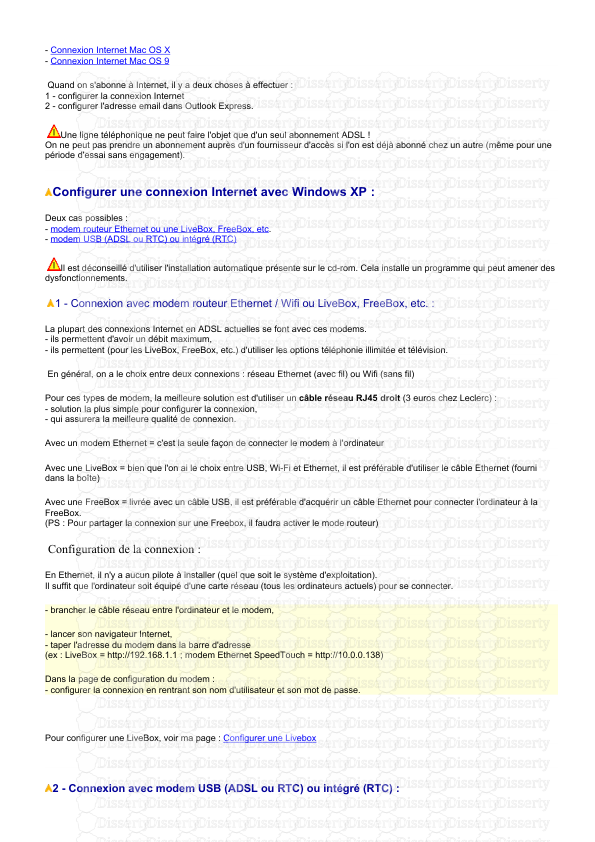

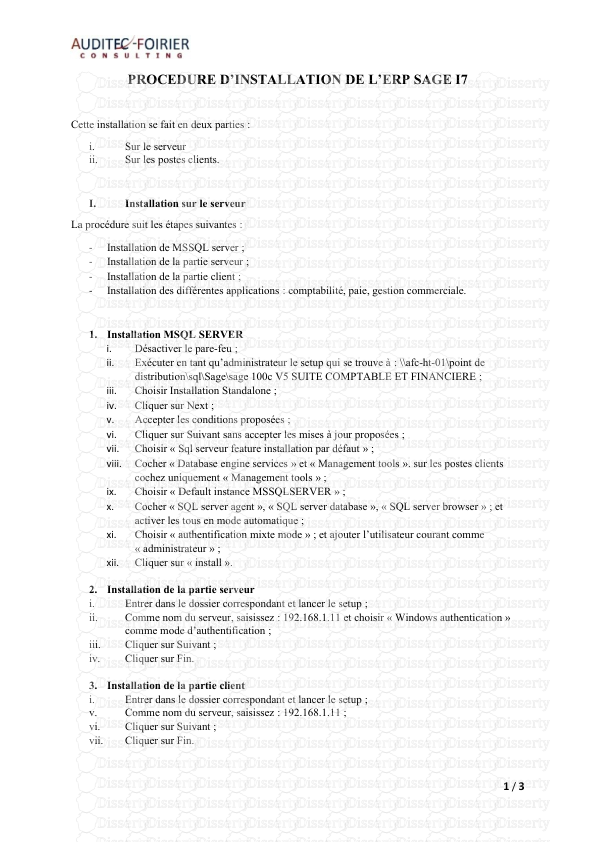
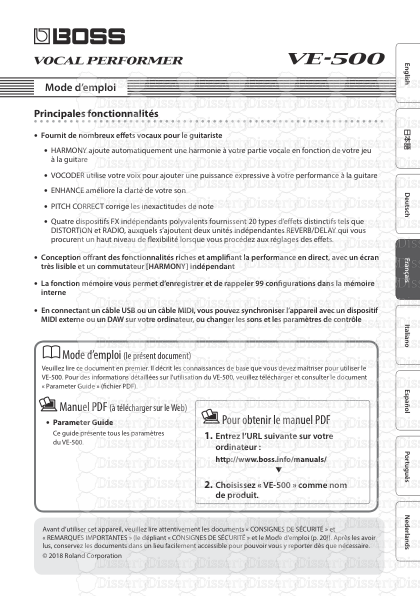
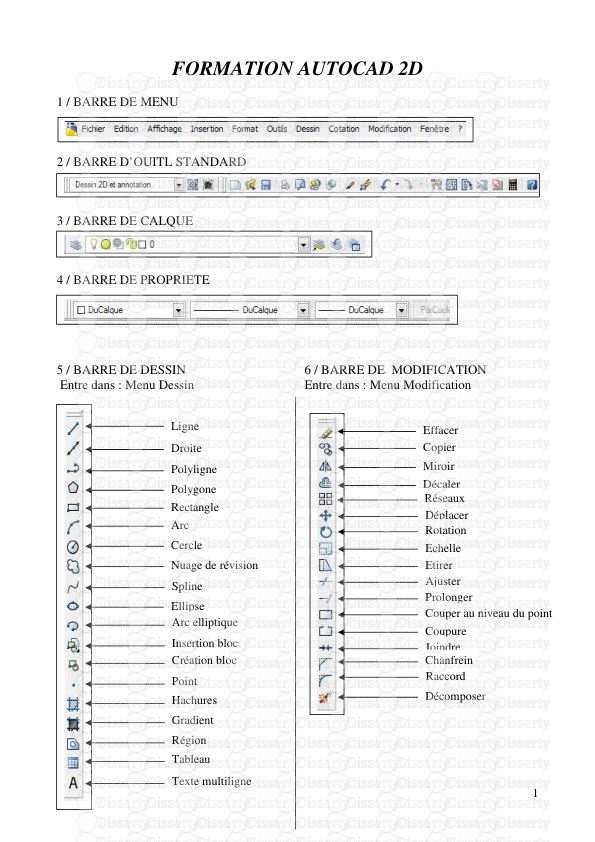


-
39
-
0
-
0
Licence et utilisation
Gratuit pour un usage personnel Attribution requise- Détails
- Publié le Aoû 04, 2022
- Catégorie Creative Arts / Ar...
- Langue French
- Taille du fichier 0.1598MB


